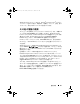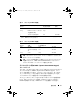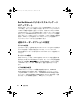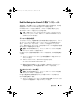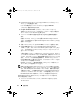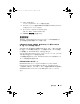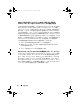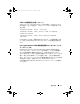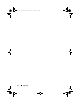Reference Guide
74 重要情報
2
Red Hat Enterprise Linux 5
メディアを
CD/DVD
ドライブにセットし、
コンピュータを再起動します。
いくつかの異なるインストールオプションを示す
Welcome
(ようこそ)画面が表示されます。
3
Graphic Installation Mode
(グラフィックインストールモード)
を使用して
OS
のインストールまたはアップグレードを行う場合は、
ブートプロンプトで
<Enter>
を押します。
4
インストール作業中に画面の左側に表示される注意事項を確認し
ます。
詳細については、コンピュータに付属の
Red Hat Enterprise Linux 5
メディアに収録されている
Red Hat Enterprise Linux 5
のマニュアルを
参照してください。
5
手順
1
でバックアップした
/usr/src/dell
ディレクトリを復元します。
6
/usr/src/dell/rpms
ディレクトリ内の各
Red Hat Package Manager
(
RPM
)に
rpm -Uvh /usr/src/dell/rpms/<rpm ñº>
と入力
して、デル提供のデバイスドライバとアプリケーションパッケージ
をインストールします。
工場出荷時にインストール済みのドライバとマニュアルは、
Dell n
シ
リーズ
Drivers and Utilities
メディアにあります。最新のデバイスドラ
イバは、デルサポートサイト
support.dell.com
からダウンロードでき
ます。インストールに関する追加情報は、
Red Hat
のウェブサイト
www.redhat.com
でご覧いただけます。システムにインストールされ
ているドライバの詳細については、
System
(システム)
→
Documentation
(マニュアル)の順にクリッ
クしてマニュアルを参照してください。
メモ: Red Hat Enterprise Linux 5 のネイティブドライバ 2D Nv および Vesa
は、nVIDIA の最新のグラフィックカードをサポートしていない場合があり
ます。Red Hat Enterprise Linux 5 の再インストール時に、画面の表示が消え
る場合があります。この問題を回避するには、Red Hat Enterprise Linux 5 を
テキストモードで再インストールします。この問題を修正するパッチは、
Red Hat Enterprise Linux の将来のアップデートで用意される見込みです。
Red Hat Enterprise Linux 5
をテキストモードで再インストールするには、
次の手順を実行します。
1
インストールの
boot
プロンプトで、次のコマンドを入力します。
linux text
book.book Page 74 Monday, February 4, 2008 9:01 AM